DOCUMENTS

Créer un @mailing
La création d’un mailing implique deux actions :
• le choix des contacts destinataires
• La création du modèle de document à envoyer
Choix des destinataires :
Afin de structurer la création de votre mailing, vous devez commencer par créer une nouvelle affaire affectée à votre entreprise. Cette affaire vous permettra de suivre l’évolution de votre mailing et des retombées.
Pour créer une nouvelle affaire, ouvrez dans le carnet d’adresse la fiche de votre entreprise. Au besoin, créez la si celle-ci n’existe pas. Ceci permettra de rassembler toutes les opérations de mailing à votre fiche et ainsi de les retrouver rapidement.
Dans la colonne Affaire, cliquez sur le bouton + et validez le message de création. Une nouvelle fenêtre affaire s’ouvre.
Précisez la nature de votre affaire : MARKETING (si ce mot n'apparaît pas dans la liste, saisissez-le à l'identique). C'est cette nature d'affaire qui fera apparaitre un nouvel onglet MAILING / PHONING.
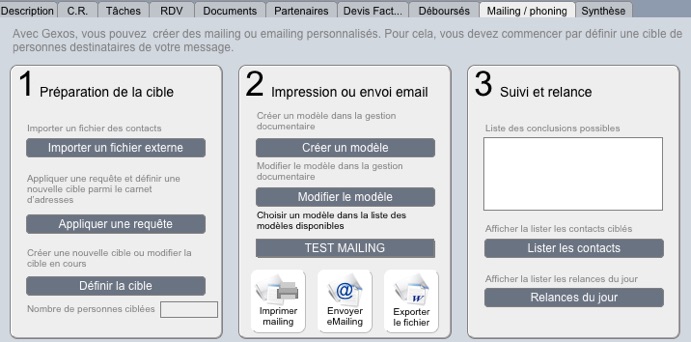
Cliquez ensuite sur l’onglet Mailing / PHONING. Cet onglet va vous permettre de sélectionner la cible, c'est-à-dire les destinataires. Les contacts doivent bien entendu exister dans votre carnet d’adresses. Cliquez sur le bouton Définir la cible. Une nouvelle fenêtre s’ouvre. La liste est vide
Cliquez ensuite sur le bouton Loupe pour rechercher vos contacts. Le mode de recherche est identique à la recherche avancée (cf : Requêtes contacts). Une fois votre liste constituée, fermez la fenêtre cible. Votre cible est maintenant affectée à votre affaire.

Vous devez maintenant choisir un modèle de courrier ou créer un nouveau modèle. Si le modèle de courrier a déjà été créé, choisissez le dans la liste des modèles proposés. Sinon, cliquez sur le bouton Créer un modèle.
Vous référer au chapitre de création de modèles de documents pour créer un modèle et insérer des champs de publipostage.
Une fois votre modèle de courrier créé, dans votre affaire (onglet mailing) choisissez votre modèle dans la liste proposée.

Pour envoyer votre emailing, cliquez sur le bouton ENVOYER eMailing.

GexosPro vous présentera le premier mail à titre de contrôle et vous proposera d’envoyer le reste du emailing si vous le souhaitez. En fin d’envois, un message vous proposera de consigner ces envois dans l’historique de votre affaire.